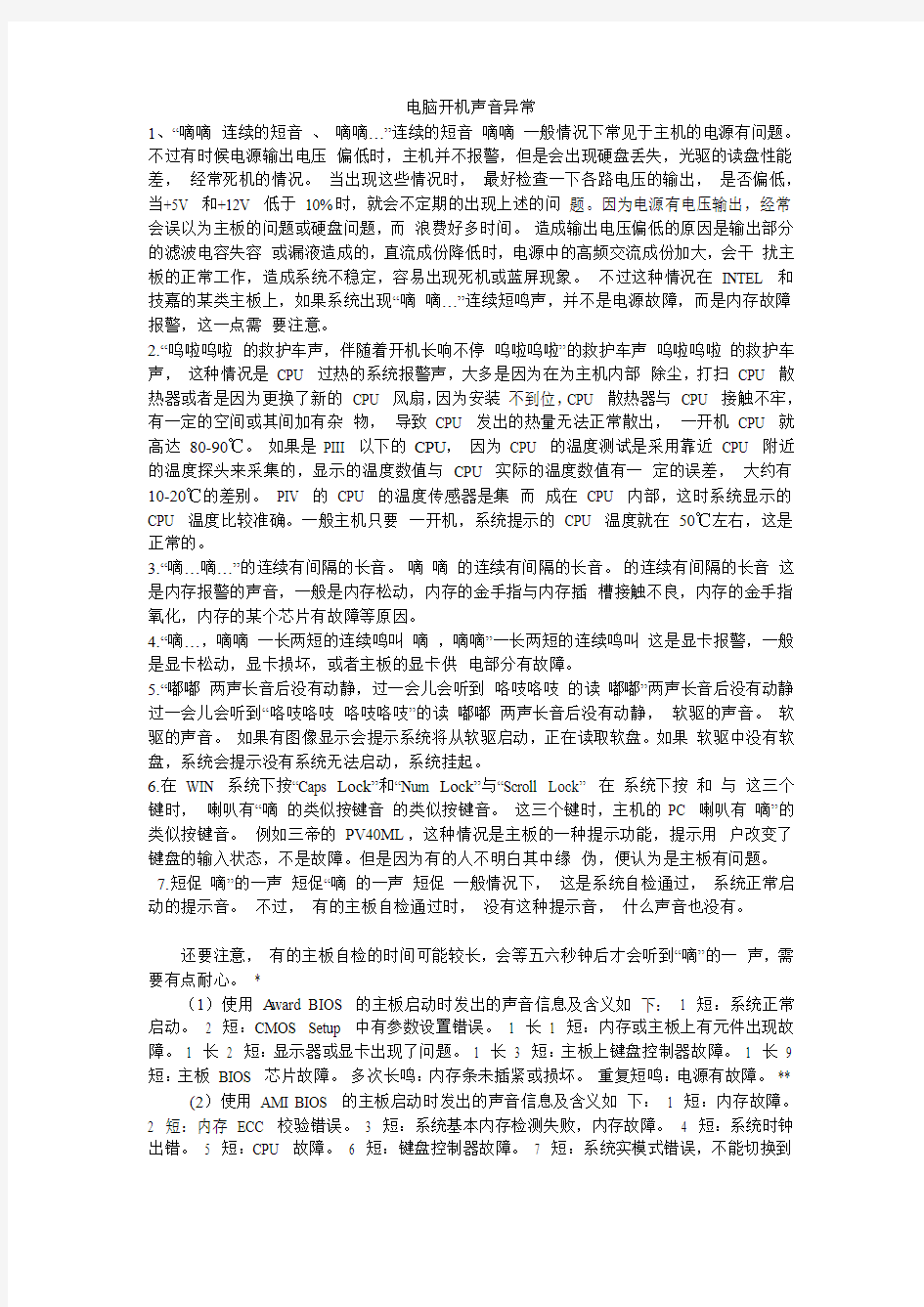
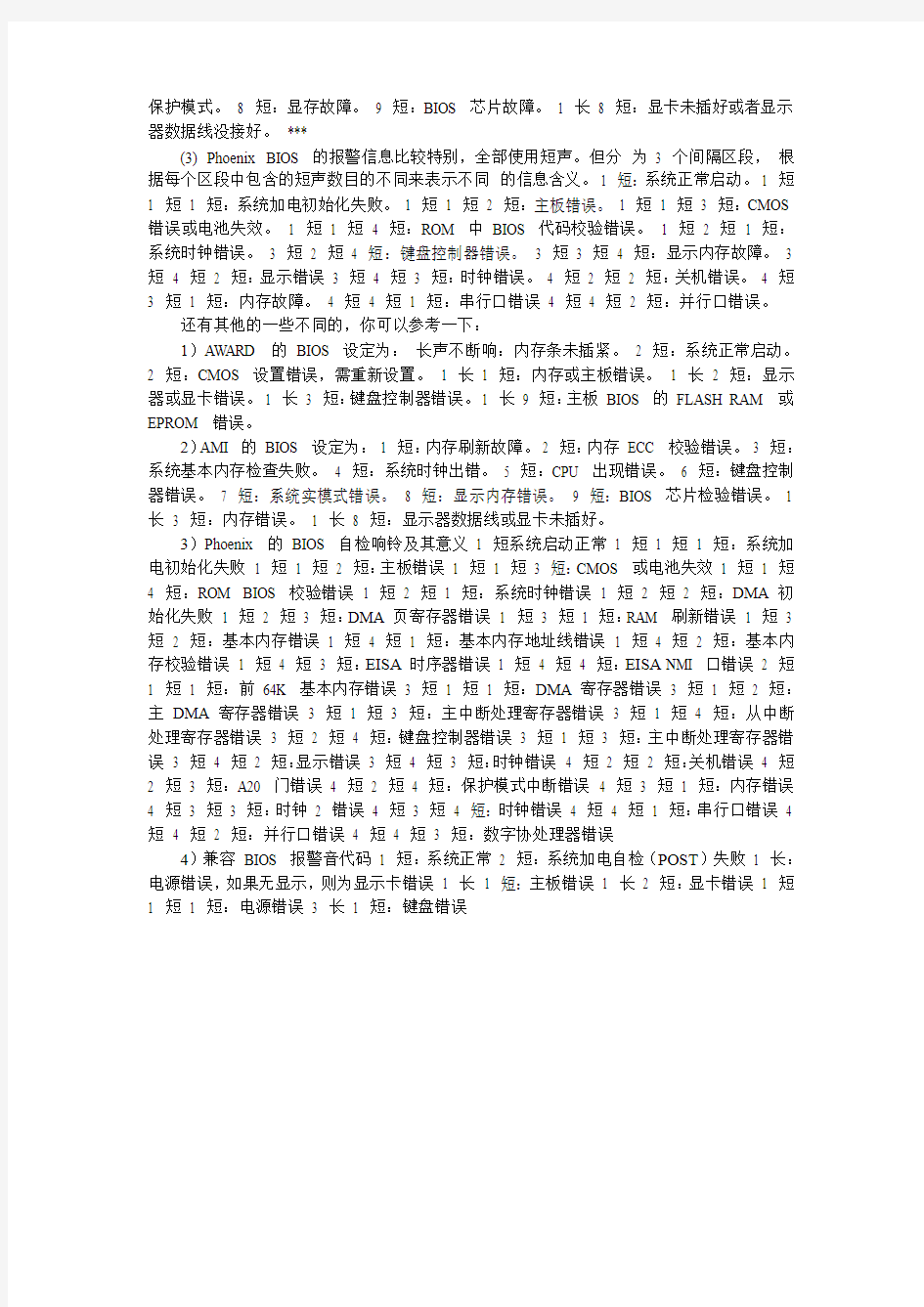
电脑开机声音异常
1、“嘀嘀连续的短音、嘀嘀…”连续的短音嘀嘀一般情况下常见于主机的电源有问题。不过有时候电源输出电压偏低时,主机并不报警,但是会出现硬盘丢失,光驱的读盘性能差,经常死机的情况。当出现这些情况时,最好检查一下各路电压的输出,是否偏低,当+5V 和+12V 低于10%时,就会不定期的出现上述的问题。因为电源有电压输出,经常会误以为主板的问题或硬盘问题,而浪费好多时间。造成输出电压偏低的原因是输出部分的滤波电容失容或漏液造成的,直流成份降低时,电源中的高频交流成份加大,会干扰主板的正常工作,造成系统不稳定,容易出现死机或蓝屏现象。不过这种情况在INTEL 和技嘉的某类主板上,如果系统出现“嘀嘀…”连续短鸣声,并不是电源故障,而是内存故障报警,这一点需要注意。
2.“呜啦呜啦的救护车声,伴随着开机长响不停呜啦呜啦”的救护车声呜啦呜啦的救护车声,这种情况是CPU 过热的系统报警声,大多是因为在为主机内部除尘,打扫CPU 散热器或者是因为更换了新的CPU 风扇,因为安装不到位,CPU 散热器与CPU 接触不牢,有一定的空间或其间加有杂物,导致CPU 发出的热量无法正常散出,一开机CPU 就高达80-90℃。如果是PIII 以下的CPU,因为CPU 的温度测试是采用靠近CPU 附近的温度探头来采集的,显示的温度数值与CPU 实际的温度数值有一定的误差,大约有10-20℃的差别。PIV 的CPU 的温度传感器是集而成在CPU 内部,这时系统显示的CPU 温度比较准确。一般主机只要一开机,系统提示的CPU 温度就在50℃左右,这是正常的。
3.“嘀…嘀…”的连续有间隔的长音。嘀嘀的连续有间隔的长音。的连续有间隔的长音这是内存报警的声音,一般是内存松动,内存的金手指与内存插槽接触不良,内存的金手指氧化,内存的某个芯片有故障等原因。
4.“嘀…,嘀嘀一长两短的连续鸣叫嘀,嘀嘀”一长两短的连续鸣叫这是显卡报警,一般是显卡松动,显卡损坏,或者主板的显卡供电部分有故障。
5.“嘟嘟两声长音后没有动静,过一会儿会听到咯吱咯吱的读嘟嘟”两声长音后没有动静过一会儿会听到“咯吱咯吱咯吱咯吱”的读嘟嘟两声长音后没有动静,软驱的声音。软驱的声音。如果有图像显示会提示系统将从软驱启动,正在读取软盘。如果软驱中没有软盘,系统会提示没有系统无法启动,系统挂起。
6.在WIN 系统下按“Caps Lock”和“Num Lock”与“Scroll Lock” 在系统下按和与这三个键时,喇叭有“嘀的类似按键音的类似按键音。这三个键时,主机的PC 喇叭有嘀”的类似按键音。例如三帝的PV40ML,这种情况是主板的一种提示功能,提示用户改变了键盘的输入状态,不是故障。但是因为有的人不明白其中缘伪,便认为是主板有问题。
7.短促嘀”的一声短促“嘀的一声短促一般情况下,这是系统自检通过,系统正常启动的提示音。不过,有的主板自检通过时,没有这种提示音,什么声音也没有。
还要注意,有的主板自检的时间可能较长,会等五六秒钟后才会听到“嘀”的一声,需要有点耐心。*
(1)使用A ward BIOS 的主板启动时发出的声音信息及含义如下: 1 短:系统正常启动。 2 短:CMOS Setup 中有参数设置错误。1 长 1 短:内存或主板上有元件出现故障。1 长 2 短:显示器或显卡出现了问题。1 长 3 短:主板上键盘控制器故障。1 长9 短:主板BIOS 芯片故障。多次长鸣:内存条未插紧或损坏。重复短鸣:电源有故障。** (2)使用AMI BIOS 的主板启动时发出的声音信息及含义如下:1 短:内存故障。
2 短:内存ECC 校验错误。
3 短:系统基本内存检测失败,内存故障。
4 短:系统时钟出错。
5 短:CPU 故障。
6 短:键盘控制器故障。
7 短:系统实模式错误,不能切换到
保护模式。8 短:显存故障。9 短:BIOS 芯片故障。1 长8 短:显卡未插好或者显示器数据线没接好。***
(3) Phoenix BIOS 的报警信息比较特别,全部使用短声。但分为3 个间隔区段,根据每个区段中包含的短声数目的不同来表示不同的信息含义。1 短:系统正常启动。1 短1 短1 短:系统加电初始化失败。1 短1 短2 短:主板错误。1 短1 短3 短:CMOS 错误或电池失效。 1 短 1 短 4 短:ROM 中BIOS 代码校验错误。 1 短 2 短 1 短:系统时钟错误。3 短 2 短 4 短:键盘控制器错误。3 短 3 短 4 短:显示内存故障。3 短 4 短 2 短:显示错误 3 短 4 短 3 短:时钟错误。4 短 2 短 2 短:关机错误。4 短3 短1 短:内存故障。4 短4 短1 短:串行口错误4 短4 短2 短:并行口错误。
还有其他的一些不同的,你可以参考一下:
1)AWARD 的BIOS 设定为:长声不断响:内存条未插紧。2 短:系统正常启动。
2 短:CMOS 设置错误,需重新设置。 1 长1 短:内存或主板错误。 1 长 2 短:显示器或显卡错误。1 长
3 短:键盘控制器错误。1 长9 短:主板BIOS 的FLASH RAM 或EPROM 错误。
2)AMI 的BIOS 设定为:1 短:内存刷新故障。2 短:内存ECC 校验错误。3 短:系统基本内存检查失败。4 短:系统时钟出错。5 短:CPU 出现错误。6 短:键盘控制器错误。7 短:系统实模式错误。8 短:显示内存错误。9 短:BIOS 芯片检验错误。1 长 3 短:内存错误。1 长8 短:显示器数据线或显卡未插好。
3)Phoenix 的BIOS 自检响铃及其意义1 短系统启动正常1 短1 短1 短:系统加电初始化失败 1 短 1 短 2 短:主板错误 1 短 1 短 3 短:CMOS 或电池失效1 短 1 短4 短:ROM BIOS 校验错误 1 短2 短1 短:系统时钟错误 1 短2 短2 短:DMA初始化失败 1 短 2 短 3 短:DMA页寄存器错误 1 短3 短 1 短:RAM 刷新错误 1 短 3 短 2 短:基本内存错误1 短 4 短 1 短:基本内存地址线错误 1 短 4 短 2 短:基本内存校验错误 1 短 4 短 3 短:EISA时序器错误1 短 4 短 4 短:EISA NMI 口错误2 短1 短1 短:前64K 基本内存错误3 短1 短1 短:DMA寄存器错误 3 短1 短2 短:主DMA寄存器错误 3 短 1 短 3 短:主中断处理寄存器错误 3 短 1 短 4 短:从中断处理寄存器错误 3 短 2 短 4 短:键盘控制器错误3 短 1 短 3 短:主中断处理寄存器错误 3 短 4 短 2 短:显示错误 3 短 4 短 3 短:时钟错误 4 短 2 短 2 短:关机错误 4 短2 短3 短:A20 门错误4 短2 短4 短:保护模式中断错误 4 短3 短1 短:内存错误4 短3 短3 短:时钟2 错误4 短3 短4 短:时钟错误4 短4 短1 短:串行口错误4 短 4 短 2 短:并行口错误4 短 4 短 3 短:数字协处理器错误
4)兼容BIOS 报警音代码1 短:系统正常2 短:系统加电自检(POST)失败1 长:电源错误,如果无显示,则为显示卡错误1 长 1 短:主板错误 1 长 2 短:显卡错误 1 短1 短1 短:电源错误3 长1 短:键盘错误
计算机开机报警音集锦 计算机开机报警音集锦 文章来源:计算机开机报警音集锦 AMI 一短声:内存 两短声:parity check 三短声:内存前64K 四短声:系统定时器 五短声:cpu 六短声:键盘控制线路 七短声:cpu虚拟86模式发生例外,中断错误 八短声:显卡没插好或显卡上的内存有问题 九短声:checksum error 一长声三短声:主存储器或扩充内存 一长声八短声:视讯扫描测试有问题 Award BIOS 1短系统正常启动 2短常规错误,请进入CMOS SETUO重新设置不正确的选项 1长1短RAM或主板出错 1长2短显示错误(显示器或显卡) 1长3短键盘控制器错误 1长9短主板Flash RAM 不停的长响内存没插稳或已损坏 不停的响电源或显示器或显卡没连接好 不停的短响电源故障 无声音无提示电源故障 Phoenix BIOS 1短系统正常启动 3短系统加电自检初始化失败 1短1短2短主板错误 1短1短3短主板电池没电或CMOS损坏 1短1短4短ROM BIOS校验出错 1短2短1短系统实时时钟出错 1短2短2短DMA通道初始化失败 1短2短3短DMA通道页寄存器出错 1短3短1短内存通道刷新错误 1短3短2短基本内存出错(内存损坏或RAS设置错误)1短3短3短基本内存出错(DIMM插槽上的内存损坏)1短4短1短基本内存某一地址出错 1短4短2短系统基本内存有奇偶校验错误
1短4短3短EISA总线时序器错误 1短4短4短EISA NMI口错误 2短1短1短系统基本内存检查失败 3短1短1短第一个DMA控制器或寄存器出错 3短1短2短第二个DMA控制器或寄存器出错 3短1短3短主中断处理寄存器错误 3短1短4短副中断处理寄存器错误 3短2短4短键盘时钟器有问题 3短3短4短显卡RAM出错 3短4短2短显示器数据线松动,显卡未插稳或已损坏3短4短3短未发现显卡的ROM BIOS 4短2短1短系统实时时钟错误 4短2短2短系统启动错误,CMOS设置不当或BIOS损坏4短2短3短键盘控制器(8042)中的Gate A20开关有错,BIOS不能切换到保护模式 4短2短4短保护模式中断错误 4短3短1短内存错误(内存损坏或RAS设置有误) 4短3短3短系统第二时钟错误 4短3短4短实时时钟错误 4短4短1短串口错误 4短4短2短并口错误 4短4短3短数学协处理器出错
电脑开机没反应,主板不启动无报警声主板不启动,开机无显示,无报警声 故障原因:原因有很多,主要有以下几种。 处理办法:针对以下原因,逐一排除。要求你熟悉数字电路模拟电路,会使用万用表,有时还需要借助DEBUG卡检查故障。 (1)CPU方面的问题 CPU没有供电:可用万用表测试CPU周围的三个(或一个)场管及三个(或一个)整流二极管,检查CPU是否损坏。 CPU插座有缺针或松动:这类故障表现为点不亮或不定期死机。需要打开CPU插座表面的上盖,仔细用眼睛观察是否有变形的插针。 CPU插座的风扇固定卡子断裂:可考虑使用其他固定方法,一般不要更换CPU插座,因为手工焊接容易留下故障隐患。SOCKET370的CPU,其散热器的固定是通过CPU插座,如果固定dan簧片太紧,拆卸时就一定要小心谨慎,否则就会造成塑料卡子断裂,没有办法固定CPU风扇。 CMOS里设置的CPU频率不对:只要清除CMOS即可解决。清除CMOS的跳线一般在主板的锂电池附近,其默认位置一般为1、2短路,只要将其改跳为2、3短路几秒种即可解决问题,对于以前的老主板,如找不到该跳线,只要将电池取下,待开机显示进入CMOS设置后再关机,将电池安装上去也可让CMOS放电。 (2)主板扩展槽或扩展卡有问题 因为主板扩展槽或扩展卡有问题,导致插上显卡、声卡等扩展卡后,主板没有响应,因此造成开机无显示。例如蛮力拆装AGP显卡,导致AGP插槽开裂,即可造成此类故障。 (3)内存方面的问题
主板无法识别内存、内存损坏或者内存不匹配:某些老的主板比较挑剔内存,一旦插上主板无法识别的内存,主板就无法启动,甚至某些主板还没有故障提示(鸣叫)。另外,如果插上不同品牌、类型的内存,有时也会导致此类故障。 内存插槽断针或烧灼:有时因为用力过猛或安装方法不当,会造成内存槽内的簧片变形断裂,以致该内存插槽报废。注意:在插拔内存条时,应垂直用力,不要左右晃动。在拔插内存条前,一定要拔去主机的电源,防止使用STR功能时内存带电,烧毁内存条。另外,内存不要安装反了,以免加电后烧毁内存条。不过现在的主板,一般有防呆设计、不会插反。 (4)主板BIOS被破坏 主板的BIOS中储存着重要的硬件数据,同时BIOS也是主板中比较脆弱的部分,极易受到破坏,一旦受损就会导致系统无法运行。 出现此类故障一般是因为主板BIOS被CIH病毒破坏造成。一般BIOS被病毒破坏后,硬盘里的数据将全部丢失,你可以检测硬盘数据是否完好,以便判断BIOS 是否被破坏;在有DEBUG卡的时候,也可以通过卡上的BIOS指示灯是否亮来判断。当BIOS的BOOT块没有被破坏时,启动后显示器不亮,PC喇叭有"嘟嘟"的报警声;如果BOOT被破坏,这时加电后,电源和硬盘灯亮,CPU风扇转,但是不启动,此时只能通过编程器来重写BIOS。 你也可以插上ISA显卡,查看是否有显示(如有提示,可按提示步骤操作即可。),倘若没有开机画面,你可以自己做一张自动更新BIOS的软盘,重新刷新BIOS,但有的主板BIOS被破坏后,软驱根本就不工作,此时建议找服务商,用写码器将BIOS更新文件写入BIOS中。 (5)CMOS使用的电池有问题 按下电源开关时,硬盘和电源灯亮,CPU风扇转,但是主机不启动。当把电池取下后,就能够正常启动。
电脑扬声器没声音插耳机有声音怎么办 有网友反映电脑扬声器没声音,不过插上耳机就恢复声音了,怀疑是不是自己的声卡喇叭坏了,但其实并不然,今天小编就为大家带来了有关解决办法,希望能够帮到大家。 笔记本扬声器没声音,但耳机有声音怎么办: 首先,电脑无音看似简单,其实有时问题比较复杂,既涉及到硬件方面的问题又涉及到软件方面的问题,因此,要先查明原因,看是软件还是硬件出了故障,然后针对问题对症下药。以下有几种方法可以尝试。 1、检查声卡、连接线,以及音箱等设备是否连接正常,运行杀毒软件进行杀毒。 2、右击“我的电脑”----“属性”---“硬件”----“设备管理器”,打开“声音、视频和游戏控制器”有无问题,即看前面有没有出现黄色的小图标,如有,重新安装这个设备的驱动程序进行解决。 3、有声音但不见小喇叭时,打开控制面板----声音和视频设备----
音量,在“将音量图标放入任务栏”前打上对号。 4、无声音又无小喇叭时,打开控制面板----添加与删除程序----添加删除Windows组件,在“附件和工具”前打对号,点击“下一步”,然后,关机重启,系统会提示安装新硬件,按照提示进行安装即可。 5、双击小喇叭--选项--属性--把“麦克风”前面的钩打上即可调节。 6、卸载声卡驱动程序,重新进行安装或升级声频驱动程序。 7、当安装声卡驱动程序时出现“找不着AC晶片”提示,有可能是电脑中毒,或者因违规操作误删了声卡驱动程序,抑或是内部软件冲突,解决的办法是重装系统和驱动程序。 8、关机后等待一段时间后再重新开机,有时声音问题会自行解决。 9、开始—控制面板—声音和音频设备—声音,看看是不是调成无声的了,然后选windows默认。 10、点击开始-运行,输入regedit,回车,这就打开了注册表,点几HKEY-CURRENT-USER,再点击其中的ControlPanel项,再击其下的Sound中的Beep将它的值由No改为Yes重启,是不是又听见久违了的开
笔记本电脑不能开机开机没反应怎么办 Standardization of sany group #QS8QHH-HHGX8Q8-GNHHJ8-HHMHGN#
故障现象一:打开电源,按下开机按钮后,电脑无任何动静 分析:此时电源应向主板和各硬件供电,无任何动静说明是供电部分出了问题。(包括主板电源部分) 检查思路和方法: 1、市电电源问题,请检查电源插座是否正常,电源线是否正常。 2、机箱电源问题,请检查是否有5伏待机电压,主板与电源之间的连线是否松动,如果不会测量电压可以找个电源调换一下试试。 3、主板问题,如果上述两个都没有问题,那么主板故障的可能性就比较大了。首先检查主板和开机按钮的连线有无松动,开关是否正常。 可以将开关用电线短接一下试试,如不行只有更换一块主板试试了,(注意:应尽量找型号相同或同一芯片组的板子,因为别的主板可能不支持你的CPU和内存) 故障现象二:按下开机按钮,风扇转动,但显示器无图象,电脑无法进入正常工作状态。 分析:风扇转动说明电源已开始供电,显示器无图象,电脑无法进入正常工作状态说明电脑未通过系统自检,主板BIOS设定还没输出到显示器,故障应出在主板,显卡和内存上,但有时劣质电源和显示器损坏也会引起此故障。 检查思路和方法: 1、如果有报警声,说明自检出了问题,报警声是由主板上的BIOS设定的,BIOS有两种,分别为AMI和AWARD,大多数主板都是采用AWARD的BIOS。 AWARD的BIOS设定为: 长声不断响:内存条未插紧。 一短:系统正常启动。 两短:CMOS设置错误,需重新设置。 一长一短:内存或主板错误。 一长两短:显示器或显卡错误。 一长三短:键盘控制器错误。 一长九短:主板BIOS的FLASH RAM或EPROM错误。 AMI的BIOS设定为: 一短:内存刷新故障。 两短:内存ECC校验错误。 三短:系统基本内存检查失败。 四短:系统时钟出错。 五短:CPU出现错误。 六短:键盘控制器错误。 七短:系统实模式错误。 八短:显示内存错误。 九短:BIOS芯片检验错误。 一长三短:内存错误。
主机报警(长鸣)声分析值得珍藏很全 在维修电脑的时候,会经常遇到开机时,BIOS的错误提示声音,如果我们熟悉这些声音的缘由,排除电脑故障时就非常方便,能够在最短的时间内解决问题。 1、“嘀嘀…”连续的短音 一般情况下常见于主机的电源有问题。不过有时候电源输出电压偏低时,主机并不报警,但是会出现硬盘丢失,光驱的读盘性能差,经常死机的情况。当出现这些情况时,最好检查一下各路电压的输出,是否偏低,当+5V和+12V低于10%时,就会不定期的出现上述的问题。因为电源有电压输出,经常会误以为主板的问题或硬盘问题,而浪费好多时间。造成输出电压偏低的原因是输出部分的滤波电容失容或漏液造成的,直流成份降低时,电源中的高频交流成份加大,会干扰主板的正常工作,造成系统不稳定,容易出现死机或蓝屏现象。 不过这种情况在INTEL和技嘉的某类主板上,如果系统出现“嘀嘀…”连续短鸣声,并不是电源故障,而是内存故障报警,这一点需要注意。 2.“呜啦呜啦”的救护车声,伴随着开机长响不停 这种情况是CPU过热的系统报警声,大多是因为在为主机内部除尘,打扫CPU散热器或者是因为更换了新的CPU风扇,因为安装不到位,CPU散热器与CPU 接触不牢,有一定的空间或其间加有杂物,导致CPU发出的热量无法正常散出,一开机CPU就高达80-90℃。如果是PIII以下的CPU,因为CPU 的温度测试是采用靠近CPU附近的温度探头来采集的,显示的温度数值与CPU 实际的温度数值有一定的误差,大约有10-20℃的差别。而PIV的CPU的温度传感器是集成在CPU内部,这时系统显示的CPU温度比较准确。一般主机只要一开机,系统提示的CPU温度就在50℃左右,这是正常的。 3.“嘀…嘀…”的连续有间隔的长音。 这是内存报警的声音,一般是内存松动,内存的金手指与内存插槽接触不良,内存的金手指氧化,内存的某个芯片有故障等原因。 4.“嘀…,嘀嘀”一长两短的连续鸣叫 这是显卡报警,一般是显卡松动,显卡损坏,或者主板的显卡供电部分有故障。
联想台式机开机没反应怎么办 导读:我根据大家的需要整理了一份关于《联想台式机开机没反应怎么办》的内容,具体内容:朋友的联想台式机开机没反应,没动静,有电!这是什么原因呢?要怎么样解决?下面由我给你做出详细的联想台式机开机没反应解决方法介绍!希望对你有帮助!联想台式机开机没反应解决方法一:有以下几种可... 朋友的联想台式机开机没反应,没动静,有电!这是什么原因呢?要怎么样解决?下面由我给你做出详细的联想台式机开机没反应解决方法介绍!希望对你有帮助! 联想台式机开机没反应解决方法一: 有以下几种可能: 1、停电了 2、电源线断了 3、主机箱内电源适配器故障。 4、主板故障。 问题一般不会跑出这4种可能。如果确认电源线没有问题的话,去换一个主机电源吧,在机箱里。 如果电脑没有出保修期,打联通免费电话8008108888报修。如果出了保修期,到任意一家修电脑的地方去换一个主机电源吧,如果你动手能力强,自己拆开换一个也可以。 联想台式机开机没反应解决方法二:
先打开机箱面板拔下面板按键排插,用螺丝刀试试能否开机,如果能就是开关板的问题,不能就要检查电源和主板了。 按电源键的时候是否很软?如果很软一般来说是开关板松了。拆下前面板拉出光驱,检查一下开关板是否松动或掉落。 联想台式机开机没反应解决方法三: 如果你电脑有电源正常流通的话可能是以下两个问题: 一、这个可能与你电脑的显卡松了有关,你可以把显卡取出来清理一下。 二、也可以查看你主板有松这种现象。 相关阅读: 黑屏原因 (1)起因2008年10月15日,微软中国宣布将从2008年10月20日开始同时推出两个重要更新-Windows正版增值计划通知(简称"WGA 通知")和Office正版增值计划通知(简称"OGA通知"),旨在帮助用户甄别他们电脑中安装的微软Windows操作系统和Office应用软件是否是获得授权的正版软件,从而帮助那些在不知情的情况下安装和使用了盗版软件的用户免受侵害。 此次新推出的WGA通知为微软WGA项目持续推进的新一轮投放,只针对Windows XP专业版的用户,帮助用户验证其PC上安装的Windows XP是否为正版且获得适当许可。而OGA通知是微软针对中国Office 用户的首次发布,覆盖了Office XP、Office 2003和Office 2007
三种主流BIOS报警声音大全 如何进入BIOS设置? 不同的BIOS有不同的进入方法,通常会在开机画面有提示。 Award BIOS:按“Del”键 AMI BIOS:按“Del”或“ESC”键 Phoenix BIOS:按“F2”键 常备小资料!三种主流BIOS报警声音大全 有时候,我们的计算机不能正常启动,并且发出长短不一的蜂鸣声,这代表计算机出现故障,需要我们来排除。蜂鸣声是计算机BIOS预选设计好的提示音,我们可以根据以下内容来判断究竟是那里出了问题。 目前常见的BIOS有AW ARD、AMI和POENIX三种,其中POENIX已经被AW ARD 收购,但在很多老品牌机中很常见,所以这里一起列出。除了以上列出的三种BIOS以外,还有极少数电脑使用特殊的BIOS,由于没有统一标准,这里不再列出。 品牌1:AW ARD AW ARD BIOS响铃声的一般含义是: 1短: 系统正常启动。这是我们每天都能听到的,也表明机器没有任何问题。 2短: 常规错误,请进入CMOS Setup,重新设置不正确的选项。 1长1短: RAM或主板出错。换一条内存试试,若还是不行,只好更换主板。 1长2短: 显示器或显示卡错误。 1长3短: 键盘控制器错误。检查主板。 1长9短: 主板Flash RAM或EPROM错误,BIOS损坏。换块Flash RAM试试。 不断地响(长声): 内存条未插紧或损坏。重插内存条,若还是不行,只有更换一条内存。 不停地响: 电源、显示器未和显示卡连接好。检查一下所有的插头。 重复短响: 电源问题。 无声音无显示: 电源问题。 品牌2:AMI AMI BIOS响铃声的一般含义是: 1. 一短声,内存刷新失败。内存损坏比较严重,恐怕非得更换内存不可。 2. 二短声,内存奇偶校验错误。可以进入CMOS设置,将内存Parity奇偶校验选项关掉,即设置为Disabled。不过一般来说,内存条有奇偶校验并且在CMOS设置中打开奇偶校验,这对微机系统的稳定性是有好处的。 3. 三短声,系统基本内存(第1个64Kb)检查失败。更换内存吧。 4. 四短声,系统时钟出错。维修或更换主板。 5. 五短声,CPU错误。但未必全是CPU本身的错,也可能是CPU插座或其它什么地方有问题,如果此CPU在其它主板上正常,则肯定错误在于主板。 6. 六短声,键盘控制器错误。如果是键盘没插上,那好办,插上就行;如果键盘连接正常但有错误提示,则不妨换一个好的键盘试试;否则就是键盘控制芯片或相关的部位有问题了。 7. 七短声,系统实模式错误,不能切换到保护模式。这也属于主板的错。 8. 八短声,显存读/写错误。显卡上的存贮芯片可能有损坏的。如果存贮片是可插拔的,
电脑开机喇叭声音含义 短: 系统正常启动。这是我们每天都能听到的,也表明机器没有任何问题。 2短: 常规错误,请进入CMOS Setup,重新设置不正确的选项。 1长1短: RAM或主板出错。换一条内存试试,若还是不行,只好更换主板。 1长2短: 显示器或显示卡错误。 1长3短: 键盘控制器错误。检查主板。 1长9短: 主板Flash RAM或EPROM错误,BIOS损坏。换块Flash RAM试试。 不断地响(长声): 内存条未插紧或损坏。重插内存条,若还是不行,只有 更换一条内存。 不停地响: 电源、显示器未和显示卡连接好。检查一下所有的插头。 重复短响: 电源问题。 无声音无显示: 电源问题。 AMI BIOS响铃声的一般含义是: 1. 一短声,内存刷新失败。内存损坏比较严重,恐怕非得更换内存不可 。 2. 二短声,内存奇偶校验错误。可以进入CMOS设置,将内存Parity奇偶 校验选项关掉,即设置为Disabled。不过一般来说,内存条有奇偶校验并且 在CMOS设置中打开奇偶校验,这对微机系统的稳定性是有好处的。 3. 三短声,系统基本内存(第1个64Kb)检查失败。更换内存吧。 4. 四短声,系统时钟出错。维修或更换主板。 5. 五短声,CPU错误。但未必全是CPU本身的错,也可能是CPU插座或其 它什么地方有问题,如果此CPU在其它主板上正常,则肯定错误在于主板。 6. 六短声,键盘控制器错误。如果是键盘没插上,那好办,插上就行; 如果键盘连接正常但有错误提示,则不妨换一个好的键盘试试;否则就是键 盘控制芯片或相关的部位有问题了。 7. 七短声,系统实模式错误,不能切换到保护模式。这也属于主板的错 。 8. 八短声,显存读/写错误。显卡上的存贮芯片可能有损坏的。如果存
电脑按开机键没有反应,键盘灯不亮,不闪,不报警,显示器正常,但没有任何信息 下面就是解决办法: 分析: 开机首先的就是检测显卡信息,如果你一开机就什么都没反应,那更应该好好检查你的显卡.显卡没事之后才会有显示BIOS信息.之后是内存的检测,最后才是硬盘检测.之后是其他设备的检测.最后引导系统信息才能进WINDOW XP 所以我们从可能的,简单的开始检测 (1)首先检查外部电源是否正常,是否不稳定? 如果在同一路电源上,别人的电脑都正常,说明外电基本没问题。那么就检查插座某些插孔有没问题(如插座接触不良等)?插座的保险丝是否熔断?最好用万用表测量一下电压。 (2)看看KB和MOUSE接口有没有接反。电脑如果出现这个问题键盘和鼠标就不起作用,有的电脑甚至会出现开不了机的现象。 (3)排除法:拨出不相关的外部设备,如声卡接口上的设备(如音箱)、LPT口上的设备(如打印机)、两个COM口上的设备(如外置的MODEM)、KB和MOUSE、上网的网线、USB 设备等,每拔一个外设(注意:拔插前应该关闭电源),就开机试一下,以便确定是哪个部件故障。 (4)拨出插在主板电源接口上的A TX电源线(A TX电源接头有两排,共20个接头。若是P4主板,还得拨出+/-12V电源线;对于老P4主板,还得拨出AUX电源线)。然后再插回,重启试试。若还不行,接下一步。 (5)开机时,仔细看看电源盒风扇或CPU风扇是否转动?若转一下就停止了,一般来说可能是电脑部件有短路现象(如电源本身、外部设备、主机内部的板卡等),也有可能电源盒提供的功率不够。这时,可以按下一步处理。 (6)断开所有由A TX电源盒供电的设备的电源线连接(如光驱、软驱、硬盘的电源线等均要断开)。然后再次拨出插在主板电源接口上的A TX电源线,因为绿色(是A TX专用)和黑色配合起来使用相当于A TX电源的开关接头,所以用导线把它们连接起来,如果电源风扇转动,说明刚才所拔的设备中很可能有短路的部件(因为刚才电源盒基本上是空转,即无负载,所以也有可能是电源盒本身所提供的功率不够,有条件的话,可能更换电源盒试试。则若电源盒工作正常,则跳过此步)。 把由电源盒提供给主板的电源接头插回,若计算机开机故障依旧,采用下列步骤。 说明:我们知道,作为计算机用的开关电源,它是电脑的“动力之源”。 (7)检查主板的电源开关接口(POWER SWITCH/ON、OFF)是否正常? 拔出主板上的电源线,用导线或螺丝刀把主板上两个电源开关插针短接,看看电脑能否启动。若能启动,说明电源的开关部分有故障(如热缩导管包紧的内部线路断路等),进行排除即可。 (8)检查主板与机箱面板上各开关和指示灯的连线是否正常,如RESET键是否短路等。对照主板或者主板说明书上的标志进行,若有问题则按正确标记的方法连接。注意:如果在拔
电脑开机报警声含义 一、Award BIOS自检响铃含义: 1短:系统正常启动。恭喜,你的机器没有任何问题。 2短:常规错误,请进入CMOS Setup,重新设置不正确的选项。 1长1短:RAM或主板出错。换一条内存试试,若还是不行,只好更换主板。 1长2短:显示器或显示卡错误。 1长3短:键盘控制器错误。检查主板。 1长9短:主板Flash RAM或EPROM错误,BIOS损坏。换块Flash RAM试试。 不断地响(长声):内存条未插紧或损坏。重插内存条,若还是不行,只有更换一条内存。 不停地响:电源、显示器未和显示卡连接好。检查一下所有的插头。 重复短响:电源有问题。 无声音无显示:电源有问题。 二、AMI BIOS自检响铃含义: 1短:内存刷新失败。更换内存条。 2短:内存ECC较验错误。在CMOS Setup中将内存关于ECC校验的选项设为Disabled就可以解决,不过最根本的解决办法还是更换一条内存。 3短:系统基本内存(第1个64kB)检查失败。换内存。 4短:系统时钟出错。 5短:中央处理器(CPU)错误。 6短:键盘控制器错误。 7短:系统实模式错误,不能切换到保护模式。 8短:显示内存错误。显示内存有问题,更换显卡试试。 9短:ROM BIOS检验和错误。 1长3短:内存错误。内存损坏,更换即可。 1长8短:显示测试错误。显示器数据线没插好或显示卡没插牢。 这是我从网上找到的开机报警声大全,希望对你有帮助吧~~~ 开机报警声分析硬件问题 1、“嘀嘀…”连续的短音 一般情况下常见于主机的电源有问题。不过有时候电源输出电压偏低时,主机并不报警,但是会出现硬盘丢失,光驱的读盘性能差,经常死机的情况。当出现这些情况时,最好检查一下各路电压的输出,是否偏低,当+5V和+12V低于10%时,就会不定期的出现上述的问题。因为电源有电压输出,经常会误以为主板的问题或硬盘问题,而浪费好多时间。造成输出电压偏低的原因是输出部分的滤波电容失容或漏液造成的,直流成份降低时,电源中的高频交流成份加大,会干扰主板的正常工作,造成系统不稳定,容易出现死机或蓝屏现象。 不过这种情况在INTEL和技嘉的某类主板上,如果系统出现“嘀嘀…”连续短鸣声,并不是电源故障,而是内存故障报警,这一点需要注意。
笔记本外设鼠标键盘没反应怎么办 鼠标失灵了怎么办,键盘也失灵了怎么办,下面是学习啦小编带来的关于笔记本外设鼠标键盘没反应怎么办的内容,欢迎阅读! 笔记本外设鼠标键盘没反应怎么办? 下面我们来介绍下一种情况,出现笔记本电脑按键失灵,按下去没任何反应,或者是按键并不是有规律的显示,这种情况多数是笔记本键盘出现问题了,解决办法可以尝试清理下笔记本键盘,对每个键进行检查,看看是不是存在某些按键按下去没弹起来,导致按别的键都没用的情况发生,另外如果真的是笔记本自带键盘损坏,编辑不建议大家更换,笔记本换键盘费用是比较高的,我们可以买一个U S B键盘做外接键盘就可以了,如果以上方法都不行,来个死马当活马医,下面来看看其它朋友给出的解决办法:键盘快捷键大全 修改笔记本键盘的驱动:通过我的电脑打开系统属性,选择硬件标签:打开设备管理器,我们发现中文 W i n d o w s X P操作系统下,默认的键盘驱动是标准 101/102键或M i c r o s o f t自然P S/2键盘。 i p h o n e4 h o m e 键失灵怎么办
1.右键点击选择更新驱动程序,会出现硬件更新向导:选择从列表或指定位置安装(高级),单击下一步,选择不要搜索。我要自己选择要安装的驱动程序。 单击下一步,进入选择要为此硬件安装的设备驱动程序页去掉复选框显示兼容硬件前的小勾。在标准键盘型号栏中选择J a p a n e s e P S/2 K e y b o a r d (106/109 K e y),单击下一步,弹出更新驱动程序警告,点是。确认设备安装窗口继续点是。 2.完成硬件更新向导。重新启动计算机。 修改注册表:单击开始菜单,点运行,输入r e g e d i t,打开注册表,进入H K E Y_L O C A L_M A C H I N E\ S Y S T E M\C o n t r o l S e t001\C o n t r o l\K e y b o a r d L a y o u t s,里面有很多子项,通过观察我发现,以0804结尾的都 是简体中文输入法。打开E00E0804,可以看到右侧子项里有L a y o u t F i l e子项,双击打开该项,将数值数据中的k b d u s.d l l改为k b d j p n.d l l,确定即可。依此类推,可以将所有的以0804结尾的子项中L a y o u t F i l e全部 改为k b d j p n.d l l,具体就根据自己常用的输入法进行选择了。然后重新启动计算机就好了! 产生笔记本键盘失灵的原因还是比较多的,比较常
电脑蓝屏后开机没反应怎么办 电脑蓝屏后开机没反应的解决方法: 开机马上按f8不动到高级选项出现在松手,选“最近一次的正确配置”回车修复,还不行按f8进入安全模式还原一下系统或重装系统(如果重装也是蓝屏,建议还是检修一下去,如果可以进入安全模式,说明安装了不合适的东西,将出事前下载的不合适东西全部卸载,或还原系统或重装)。 1、先软后硬,出现这样的问题是软件冲突、驱动不合适、系统问题引起的,可以在安全模式还原一下系统,还是不行重新安装操作系统,不要安装软件、补丁、驱动等,看看开机还有问题嘛,如果没有在逐步的安装驱动、补丁、软件,找出不合适的东西就不要安装了。 2、再有就是硬件引起的,扣出主板电池放一下电,插拔一下内存、显卡清一下灰,在检查硬盘是否有问题,不行就检修一下去吧。 使用系统自带的系统还原的方法: 系统自带的系统还原:“开始”/“程序”/“附件”/“系统工具”/“系统还原”,点选“恢复我的计算机到一个较早的时间”,按下一步,你会看到日期页面有深色的日期,那就是还原点,选择后,点击下一步还原(win7还原系统,右击计算机选属性,在右侧选系统保护,系统还原,按步骤做就是了,事前也可以选择这
个页面最下面创建,自己创建还原点)。 其次: 电脑蓝屏可以由很多原因引起,解决思路是先软件后硬件,即先检查软件问题,再检查硬件问题。 1、如果蓝屏前安装了软件或驱动,进安全模式下,把新安装的软件及驱动卸载或删除后,再开机试下。 2、如果删除后仍然蓝屏,或根本进不了安全模式,则重新安装操作系统试下。 3、重装系统后仍然蓝屏,则考虑硬件问题。首先将电脑里面的灰尘彻底清理一下,将内存、显卡、pci插槽上的设备拆下,用橡皮探试一下。因为灰尘引起温度过高、接触不良等也会造成蓝屏;同时将cpu、显卡等风扇拆下,更换新的散热硅胶;另外检查下所有硬件的温度是否正常。 4、如果清洁电脑后还是不行,则用替换法检查电脑硬件,如果没有可替换的硬件或不熟悉电脑,建议找专业维修人员处理。 5、硬件替换按以下顺序进行排查:内存、硬盘、显卡、主板、电源、其它硬件、cpu。 6、采用替换法时最好拔掉电脑上所有连接线及开机不需要用到的硬件,只保留电源、主板、cpu、内存、显卡、硬盘、显示器。 7、排查时注意检查硬件上面是否有焦味,硬件上的电容是否有鼓包现象。 提示:替换法检查硬件问题多用于有多余硬件可替换、故障点不好直接判断的情况下,需要对电脑硬件有一定了解,如果不熟悉硬件,不建议用替换法检查硬件故障。
一、Award BIOS自检响铃含义: 1短:系统正常启动。恭喜,你的机器没有任何问题。 2短:常规错误,请进入CMOS Setup,重新设置不正确的选项。 1长1短:RAM或主板出错。换一条内存试试,若还是不行,只好更换主板。 1长2短:显示器或显示卡错误。 1长3短:键盘控制器错误。检查主板。 1长9短:主板Flash RAM或EPROM错误,BIOS损坏。换块Flash RAM试试。 不断地响(长声):内存条未插紧或损坏。重插内存条,若还是不行,只有更换一条内存。不停地响:电源、显示器未和显示卡连接好。检查一下所有的插头。 重复短响:电源有问题。 无声音无显示:电源有问题。 二、AMI BIOS自检响铃含义: 1短:内存刷新失败。更换内存条。 2短:内存ECC较验错误。在CMOS Setup中将内存关于ECC校验的选项设为Disabled就可以解决, 不过最根本的解决办法还是更换一条内存。 3短:系统基本内存(第1个64kB)检查失败。换内存。 4短:系统时钟出错。 5短:中央处理器(CPU)错误。 6短:键盘控制器错误。 7短:系统实模式错误,不能切换到保护模式。 8短:显示内存错误。显示内存有问题,更换显卡试试。 9短:ROM BIOS检验和错误。 1长3短:内存错误。内存损坏,更换即可。 1长8短:显示测试错误。显示器数据线没插好或显示卡没插牢。 三、Phoenix BIOS自检响铃含义: 自检响铃自检响铃含义 1短系统启动正常 1短1短2短主板错误 1短1短4短ROM BIOS校验错误 1短2短2短DMA初始化失败 1短3短1短RAM刷新错误 1短3短3短基本内存错误 1短4短2短基本内存校验错误 1短4短4短EISA NMI口错误 3短1短1短从DMA寄存器错误 3短1短3短主中断处理寄存器错误 3短2短4短键盘控制器错误 3短4短2短显示错误 4短2短2短关机错误 4短2短4短保护模式中断错误
笔记本电脑开机没反应解决方法 笔记本开机没反应是指插上电源适配器后,按开关键电脑电源指示灯不亮,风扇也没有转动的声音。这个故障在笔记本维修中叫“不加电”,其发生率仅次于开机黑屏,是维修中常见的故障。根据故障发生原因的不同,维修难度也有很大差异,下面简单说明一下常见的几种情况: 一:电源适配器损坏 这种比较简单,可以用替换法来判断,不过只限于同型号相同规格的电源。有一种情况需要特别注意,就是当你把电源适配器插入笔记本电源口的时候,电源适配器的指示灯灭掉,千万不要以为是电源本身的故障而反复去试,这是典型的主板严重短路,主板上的芯片已被烧糊了。如果用可调电源给笔记本加电的话,可调电源会自动保护,因为电流瞬间已达到5A以上!而笔记本电源不会自动保护,势必会造成更大范围的电子元器件损坏。 二:笔记本主板故障 这是笔记本开机没反应最常见的原因。主要是由电源口坏、进水腐蚀、静电击穿、主板电路损坏等造成。 电源口坏是主板故障里最简单的了,最开始的表现往往是笔记本移动掉电,主要是电源口与主板虚焊,或是电源口的芯折断。 进水腐蚀引起的故障是最难修复的,如果处理方法及时正确可以将损失降到最低。如果只是自已简单的擦擦外表上的水再用吹风吹几下的话,即使当时能用,时间长了也会有各种各样的奇怪故
障出现,维修起来也复杂的多。 静电击穿多是自已在拆机做维护,比如清洁风扇、添加内存时没有防静电措施,北方地区气候干燥,物品或多或少都会带有静电。笔记本中的集成电路对静电释放现象异常敏感,静电在瞬间释放的强效高压很有能够将集成电路内部的氧化膜击穿。专业的维修公司都会配有专门的防静电工作室,一般售后点工作人员也会佩带一个防静电手环作为简单防静电措施。 电路损坏主要是由于主板电子产品元件老化或本身质量原因引起的。如在迅驰一代时采用DBM南桥的笔记本很容易由于USB 端口烧毁南桥,故障就是开机没反应。 你的电脑情况跟我的电脑差不多,我问了联想电脑维修站起先说是静电.[操作是拔掉电原然后按开机5下再插上电源.]按他的方法做真行,但是后来不行了老毛病又发了,就让技术人员来才发现是电脑里的芯片松了不到一年是免费的.你按我的方法试试,不行就让他们来修. 有的网友遇到了这样的问题,笔记本打开电源以后,只听到硬盘转动,但是显示器就是不亮,电源指示灯也是亮的,但是放在那里几天以后,再开机就又亮了,画面又恢复正常了,但是用一段时间不一定哪天又这样了,这个是怎么回事呢?如何解决这样的问题呢?下面的内容一定对您有所帮助! 故障原因:如果你的笔记本开机以后,不显示,你用手晃动下屏幕,如果显示的话,那就有可能是屏幕排线有问题,接触不
电脑开机没声音怎么解决 有些时候我们的电脑开机没声音了,这是怎么回事呢?下面就由小编来为你们简单的介绍电脑开机没声音的情况吧!希望你喜欢! 电脑开机没声音的解决方法: 控制面板-----声音和音频设备------声音,就可以更改了 但是文件的格式以及大小必须符合系统规定 默认的声音文件在C:\WINDOWS\Media中,你可以根据里面的声音文件格式到网上搜匹配的 系统声音的选择与设置 系统声音的选择与设置就是为系统中的事件设置声音,当事件被激活时系统会根据用户的设置自动发出声音提示用户。选择系统声音的操作步骤如下:
(1)在“控制面板”窗口中双击“声音及音频设备”图标,打开“声音及音频设备”属性对话框,它提供了检查配置系统声音环境的手段。这个对话框包含了音量、声音、音频、语声和硬件共5个选项卡。 (2)在“声音”选项卡中,“程序事件”列表框中显示了当前Windows XP中的所有声音事件。如果在声音事件的前面有一个“小喇叭”的标志,表示该声音事件有一个声音提示。要设置声音事件的声音提示,则在“程序事件”列表框中选择声音事件,然后从“声音”下拉列表中选择需要的声音文件作为声音提示。 (3)用户如果对系统提供的声音文件不满意,可以单击“浏览”按钮,弹出浏览声音对话框。在该对话框中选定声音文件,并单击“确定”按钮,回到“声音”选项卡。 (4)在Windows XP中,系统预置了多种声音方案供用户选择。用户可以从“声音方案”下拉表中选择一个方案,以便给声音事件选择声音。 (5)如果用户要自己设置配音方案,可以在“程序事件”列表框中选择需要的声音文件并配置声音,单击“声音方案”选项组中的“另存为”按钮,打开“将方案存为”对话框。在“将此配音方案
电脑主机故障声音大全 了解电脑启动的过程 在诸多电脑故障中,无法正常启动就是最令用户头痛的事了。笔者长期从事维护电脑的工作,在这个方面积累了一些经验,现在就将这些经验整理归纳出来与朋友们分享。本文将以家用电脑与windows98操作系统为基础,介绍电脑无法正常启动故障的诊治。 要想准确地诊断电脑不启动故障,首先要了解的起动过程,当我们按下电源开关时,电源就开始向主板与其它设备供电,此时电压还没有完全稳定,主板控制芯片组会根据CMOS中的CPU主频设置向CPU 发出一个Reset(重置)信号,让CPU初始化,电压完全稳定后,芯片组会撤去Reset信号,CPU马上从地址FFFF0H处执行一条跳转指令,跳到系统BIOS中真正的启动代码处。系统BIOS首先要做的事情就就是进行POST(Power On Self Test,加电自检)。POST的主要任务就是检测系统中的一些关键设备(电源、CPU芯片、BIOS芯片、定时器芯片、数据收发逻辑电路、DMA控制器、中断控制器以及基本的64K内存与内存刷新电路等)就是否存在与能否正常工作,如内存与显卡等。 自检通过后,系统BIOS将查找显示卡的BIOS,由显卡BIOS来完成显示卡的初始化,显示器开始有显示,自此,系统就具备了最基本的运行条件,可以对主板上的其它部分进行诊断与测试,再发现故障时,屏幕上会有提示,但一般不死机,接着系统BIOS将检测CPU的类型与工作频率,然后开始测试主机所有的内存容量,内存测试通过之后,系统BIOS将开始检测系统中安装的一些标准硬件设备,这些设备包括:
硬盘、CD-ROM、软驱、串行接口与并行接口等连接的设备,大多数新版本的系统BIOS在这一过程中还要自动检测与设置内存的相关参数、硬盘参数与访问模式等。 标准设备检测完毕后,系统BIOS内部的支持即插即用的代码将开始检测与配置系统中已安装的即插即用设备。每找到一个设备之后,系统BIOS都会在屏幕上显示出设备的名称与型号等信息,同时为该设备分配中断、DMA通道与I/O端口等资源。最后系统BIOS将更新ESCD(Extended System Configuration Data,扩展系统配置数据)。ESCD数据更新完毕后,系统BIOS的启动代码将进行它的最后一项工作,即根据用户指定的启动顺序从软盘、硬盘或光驱启动。 以从C盘启动为例,系统BIOS将读取并执行硬盘上的主引导记录,主引导记录接着从分区表中找到第一个活动分区,然后读取并执行这个活动分区的分区引导记录,而分区引导记录将负责读取并执行IO、SYS,这就是Windows最基本的系统文件。IO、SYS首先要初始化一些重要的系统数据,然后就显示出我们熟悉的蓝天白云,在这幅画面之下,Windows将继续进行DOS部分与GUI(图形用户界面)部分的引导与初始化工作,一切顺利结束,电脑正常启动。 根据故障现象诊治 了解电脑启动的过程,故障就好判断了,下面我们就根据故障现象开始诊治了:
电脑开机没反应的常见原因和解决方法 电脑开机没反应的常见原因和解决方法 故障现象一:打开电源,按下开机按钮后,电脑无任何动静。 分析:此时电源应向主板和各硬件供电,无任何动静说明是供电部分出了问题。(包括主板电源部分) 检查思路和方法: 1、市电电源问题,请检查电源插座是否正常,电源线是否正常。 2、机箱电源问题,请检查是否有5伏待机电压,主板与电源之间的连线是否松动,如果不会测量电压可以找个电源调换一下试试。 3、主板问题,如果上述两个都没有问题,那么主板故障的可能性就比较大了。首先检查主板和开机按钮的连线有无松动,开关是否正常。可以将开关用电线短接一下试试。如不行,只有更换一块主板试试了。(注意:应尽量找型号相同或同一芯片组的板子,因为别的主板可能不支持你的CPU和内存) 故障现象二:按下开机按钮,风扇转动,但显示器无图象,电脑无法进入正常工作状态。 分析:风扇转动说明电源已开始供电,显示器无图象,电脑无法进入正常工作状态说明电脑未通过系统自检,主板BIOS设定还没输出到显示器,故障应出在主板,显卡和内存上。但有时劣质电源和显示器损坏也会引起此故障。 检查思路和方法:上海整形美容医院上海整形美容 1、如果有报警声,说明自检出了问题。报警声是由主板上的BIOS设定的。BIOS有两种,分别为AMI 和AWARD。大多数主板都是采用AWARD的BIOS。 AWARD的BIOS设定为: 长声不断响:内存条未插紧。 一短:系统正常启动。上海整形美容医院上海整形美容 两短:CMOS设置错误,需重新设置。 一长一短:内存或主板错误。 一长两短:显示器或显卡错误。 一长三短:键盘控制器错误。 一长九短:主板BIOS的FLASHRAM或EPROM错误。 AMI的BIOS设定为: 一短:内存刷新故障。 两短:内存ECC校验错误。 三短:系统基本内存检查失败。 四短:系统时钟出错。上海整形美容医院上海整形美容 五短:CPU出现错误。 六短:键盘控制器错误。 七短:系统实模式错误。上海整形美容医院上海整形美容 八短:显示内存错误。 九短:BIOS芯片检验错误。 一长三短:内存错误。 一长八短:显示器数据线或显卡未插好。 2、如果没有报警声,可能是喇叭坏了,请按下列步骤进行。 A、检查内存,将内存取出用橡皮将插脚擦干净,换个插槽插实试机。如果有两根以上的内存共用的,请只用一根内存试机。 B、检查显卡,检查显卡是否插实,取出后用橡皮将插脚擦干净安装到位后再试机。然后将显卡与显示器连线拔掉再试机,看是否进入下一步自检。如有可能更换一个显卡试试。 C、检查主板,首先将主板取出放在一个绝缘的平面上(如书或玻璃),因为有时机箱变形会造成主板插槽与
Xp系统开关机没有声音故障解决&双启动菜单修复 前段时间,有很多朋友问起“所有设置都正确,就是开关机没有声音”的问题。本人经过多次试验,终于找到了造成开关机没有声音的原因及解决办法: 一、故障原因 由于使用“windows优化大师”的优化功能时,在“优化windows声音和音频配置”的选项前面打了勾,导致了开关机没有声音。 二、解决办法 办法A:使用“windows优化大师”的恢复功能,“把文件系统的各项属性恢复为windows 默认值”,重启系统后,开关机的声音恢复正常。注意下次优化时不要选中“优化windows 声音和音频配置”这一项。 办法B:通过修改注册表来恢复开关机声音就更加简单。开始--运行--regedit,打开注册表编辑器,找到 HKEY_CURRENT_USER\Control Panel\Sound分支,把子键Beep的键值由“No”改为“yes”即可。 另外。开关机声音只能使用wav格式的文件 第一步,将Ntldr,Ntdetec,Bootsect.dos和boot.ini (用搜索器来查找一下就可以找到)这四个文件复制到C盘下用搜索来查找一下就可以找到 第二步,用XP/2000安装光盘调出故障控制台(F8) Win2000或者WinXP,因此没有选择余地,直接选择1(图),并按回车键继续,这时要求你输入密码,输入你的管理员密码,回车 第三步,这时,你就可以进入故障控制台进行操作了 键入Fixboot并按回车键 会有提示将恢复的目标磁盘分区并要求确认,键入Y,并回车。
提示FIXBOOT正在写入一个新的启动扇区 提示成功完成修复工作 现在你的双系统启动菜单就修好了 原文来自『查皮博客』:https://www.doczj.com/doc/b211658011.html,/logs/3807963.html